- ابتدا باید بدانید که مفهوم Content Library چیست.
- وارد vCenter شوید.
- از قسمت Menu گزینه Content Library را انتخاب کنید.
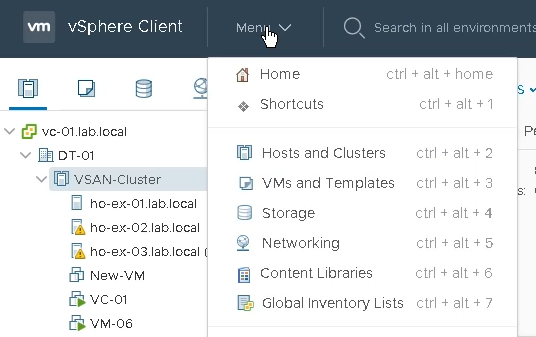
- در صفحه باز شده بر روی گزینه مثبت + کلیک کنید تا بتوانید یک Local Content Library ایجاد کنید.
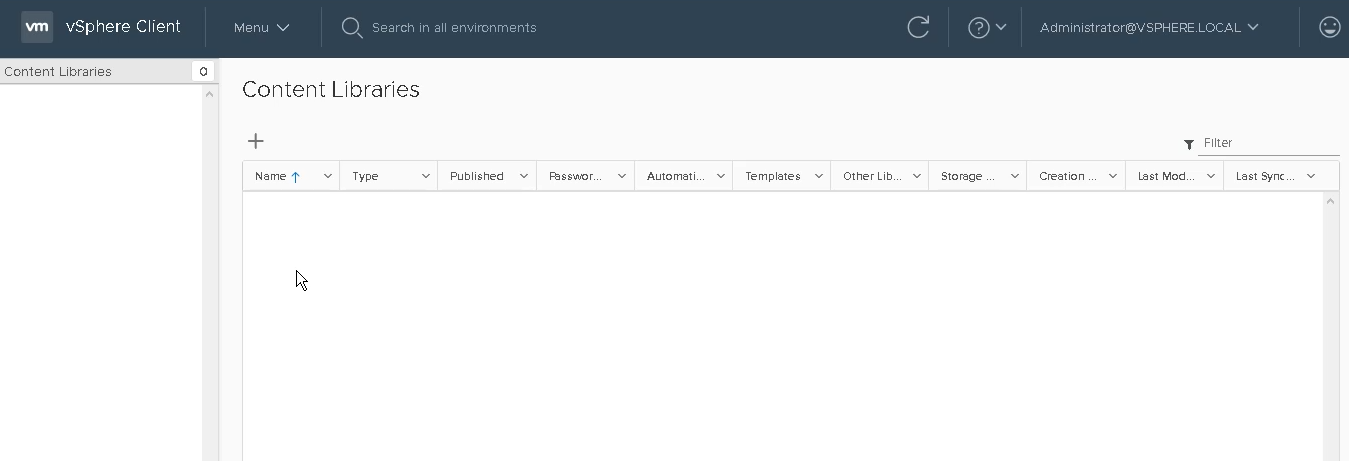
- جهت مدیریت بهتر فرضا می توان سه library با نام های زیر ایجاد کرد.
- iso
- template
- ova and ovf
- در ویزارد باز شده ابتدا یک نام انتخاب کنید و به مرحله بعد روید.
- در قسمت Configure content library باید مشخص کنید که نوع library از چه جنسی است.
- آیا می خواهید یک content library ایجاد کنید ( گزینه اول )
- یا آیا می خواهید به یک content library متصل شوید. ( گزینه دوم )
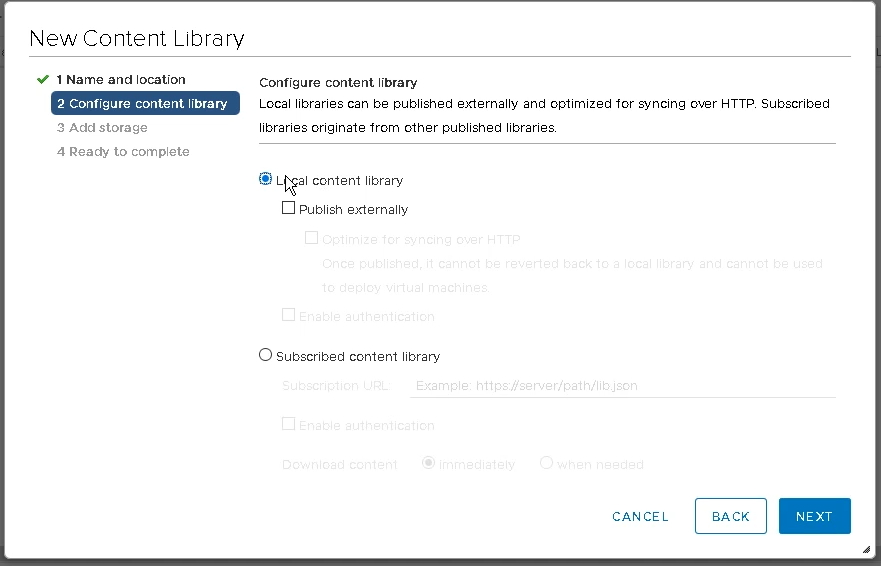
- در قسمت Subscribed و در قسمت Download content دو گزینه وجود دارد.
- گزینه اول یعنی immediatety یعنی پس از اتصال تمامی فایل ها دانلود شود.
- گزینه دوم یعنی when needed یعنی هر زمان که به هر فایل نیاز بود دانلود انجام شود.
- در مرحله بعد باید یک datastore برای این منظور در نظر گرفته و انتخاب شود.
- نکته بسیار مهم : گرچه می توان از هارد لوکال یکی از هاست ها برای Content Library استفاده کرد اما جهت استفاده بر روی تمام هاست ها نیاز است که هارد دیسک Content Library از نوع share storage باشد یعنی تمام هاست ها بتوانند آن را ببینند. ( مثلا از vSAN یا NFS استفاده شود. )
- پس از ایجاد library ها باید فایل های خود را درون این library ها قرار دهیم.
- برای قرار دادن فایل iso یا فایل های ovf یا ova کافیست بر روی library مورد نظر کلیک کنیم.
- در صفحه باز شده از قسمت Actions بر روی گزینه Import item کلیک کنیم.
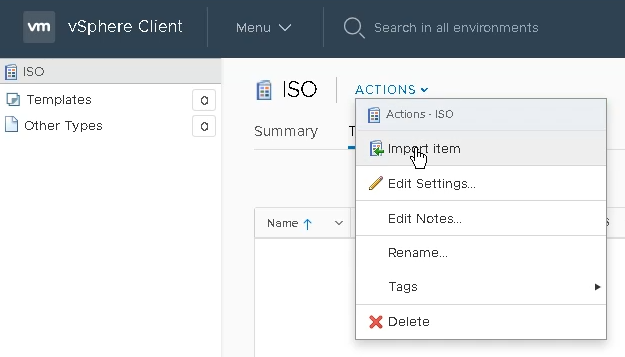
- در ویزارد باز شده می توان فایل مورد نظر را از سیستم آپلود کرد و یا این که آدرس URL آن را وارد کرد.
- حتما توصیه می شود که Description به طور کامل و مفصل نوشته و تکمیل شود.
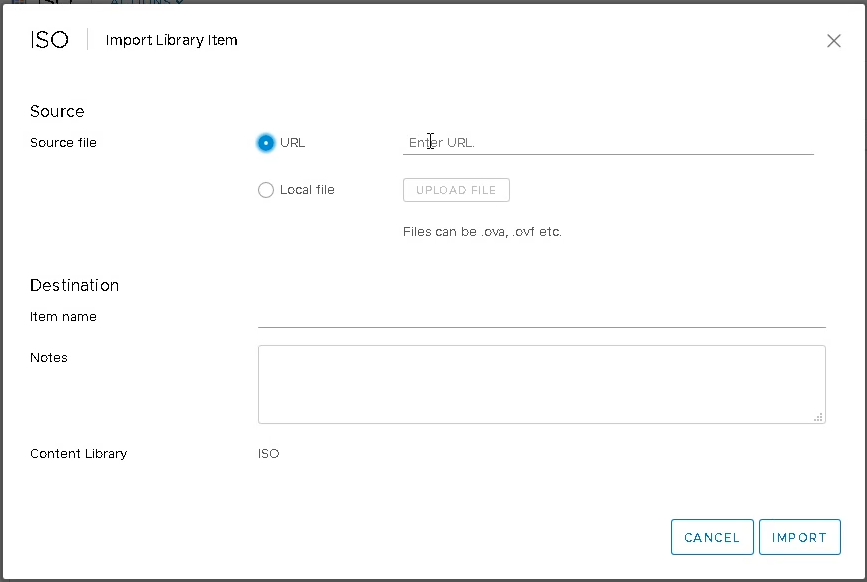
- برای قرار دادن Template در داخل یک library کافیست سرغ Template مورد نظر خودتون برید.
- بر روی آن راست کلیک کنید و گزینه Clone to Library را انتخاب کنید.
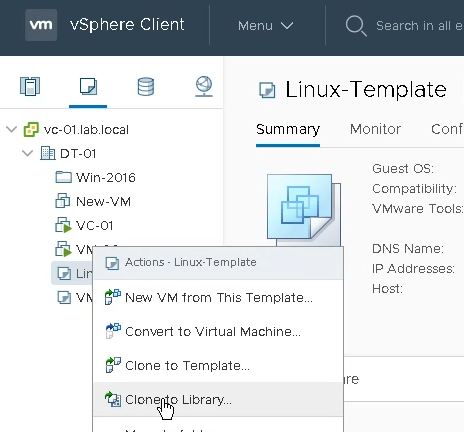
- در ویزارد باز شده در قسمت clone as دو آیتم وجود دارد.
- New template : یک Template جدید ایجاد و در درون Library قرار داده می شود.
- Update existing template : همان Template در درون Library قرار گرفته می شود.
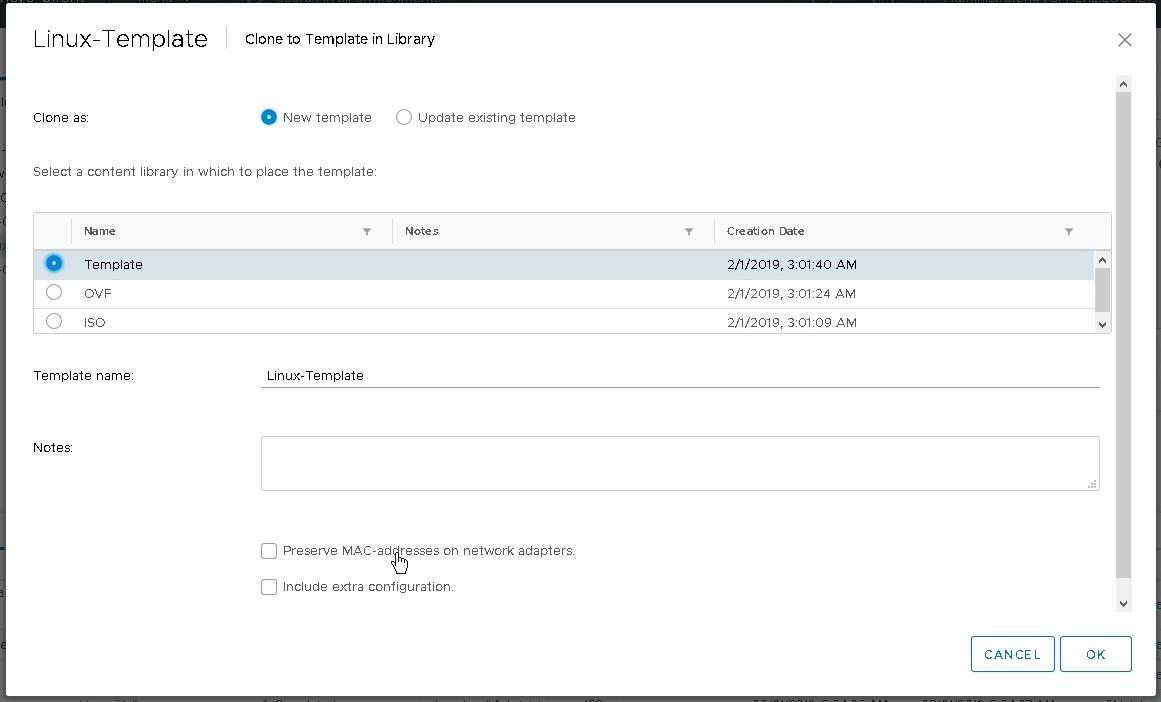
- استفاده از iso های قرار گرفته در درون یک content library زمانی است که بخواهید یک ماشین مجازی ایجاد کنید و می توانید از قسمت CD/DVD Drive جای گزینه ( فرضا ) Datastore ISO File گزینه Content Library ISO File را انتخاب کنید.
- جهت استفاده از Template های قرار گرفته در درون یک Content Library می توانید در زمان ساخت و ایجاد یک ماشین مجازی گزینه Deploy from template را انتخاب کنید و در مرحله بعد Template مورد نظر خود را از قسمت Content Library انتخاب کنید.
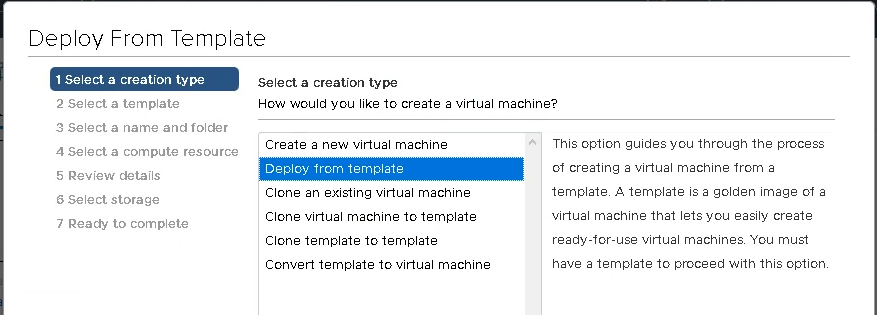
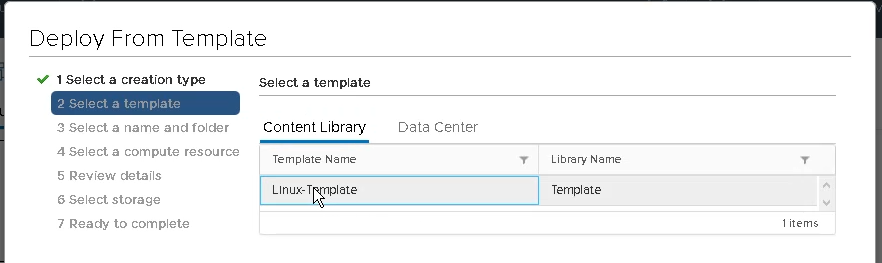
- تست شده بر روی VMware-VMvisor-Installer-6.7.0.update02-13006603.x86_64 توسط VMware-VCSA-all-6.7.0-13010631